iPhone 无法开机的 6 种行之有效的方法
 更新于 黄 / 21年2022月15日20:XNUMX
更新于 黄 / 21年2022月15日20:XNUMX我的 iPhone 11 无法开机,我朋友的 iPhone 12 pro 也无法开机。 有谁知道如何解决这个问题? 先谢谢了!
iPhone 11 无法开机,用户最近也报告了类似情况。 您可能会听到人们说他们的 iPhone XR 无法开机、iPhone 12 无法开机等。
嗯,这是 iPhone 和其他手机上的常见情况。 不同的原因可能会导致此问题。 在这篇文章中,我们将介绍您应该知道的主要原因以及 iPhone 或计算机的 4 种推荐方法。
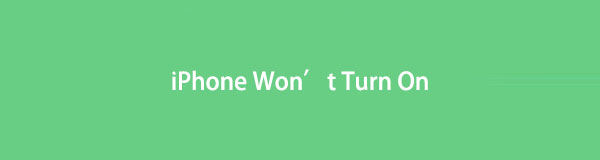
FoneLab使您可以将iPhone / iPad / iPod从DFU模式,恢复模式,Apple徽标,耳机模式等修复到正常状态而不会丢失数据。
- 修复禁用的iOS系统问题。
- 从禁用的iOS设备中提取数据,而不会丢失数据。
- 它是安全且易于使用的。
第 1 部分。 为什么 iPhone 无法开机
在深入解决此问题之前,您还应该了解 iPhone 无法开机的原因。 你应该找到各种原因,这里有一些你应该知道的。
1. iPhone 电池没电了。
2. 不兼容的应用程序或文件。
3. 存储空间不足。
4.过时的iOS。
5. 病毒感染。
6. 中断的文件。
7. 物理损坏。
当然,其他原因也可能导致 iPhone 出现此问题。 现在,您可以转到下一部分来了解如何修复 iPhone 无法开机的问题。
第 2 部分。 如何修复 iPhone 无法开机
首先,您应该给 iPhone 充电一段时间,以确认它是否没电了。 如果 iPhone 显示正在充电但无法开机,请稍等片刻,因为它需要更多电量才能打开 iPhone。 虽然 iPhone 已充电数小时但无法开机,但请检查以下解决方案以修复它。
选项1.重新启动iPhone
您的 iPhone 或其他人在使用过程中可能会出现未知错误,重启设备可以消除手机上的大部分问题,无需额外操作。 因此,您还可以解决诸如 iPhone X 无法开机和许多其他型号的问题。
不同 iPhone 型号的详细步骤可能会有所不同,请查看以下教程。
iPhone 8 或更新机型,包括 iPhone SE: 按下并释放 量高达 按钮,然后 降低音量 按钮,按住 功率 按钮,直到您看到滑块。 将其拖动到右侧以关闭电源。 然后按下电源按钮,直到看到白色的 Apple 标志。
iPhone 7、iPhone 7 Plus: 按 功率 按钮, 降低音量 按钮,直到您可以看到和滑块,拖动滑块将其关闭。 然后按电源按钮再次将其打开。
iPhone 6s及更早版本: 按 功率 按钮和主页按钮,直到您可以看到和滑块,拖动滑块将其关闭。 然后按电源按钮重新启动它。
有时,此选项可能不起作用。 您可以在下面尝试另一种选择。
选项 2. 更新 iPhone
过时的 iPhone iOS 会使您的设备运行异常,甚至无法开机。 解决此特定问题的正确解决方案是 更新iOS 在iPhone上。
以下是如何通过此方法修复 iPhone 12 Pro max 无法开机的示例。
更新 iPhone iOS: 在计算机上运行 iTunes 或 Finder,并将 iPhone 连接到计算机。 弹出窗口时,单击 更新 按钮。
除了上述方法之外,您还应该在 iPhone 上保留足够的空间,以确保您的设备正常运行。
选项 3. 释放 iPhone 空间
当您在设备屏幕上执行某些操作时,您的 iPhone 没有响应,您必须使用一些第三方工具来释放 iPhone。 这里, 适用于iOS的FoneEraser 是最推荐的删除 iPhone 数据的程序之一,包括照片、文件、 垃圾文件,以及计算机上的应用程序。 下面是演示供您参考。
适用于iOS的FoneEraser是最好的iOS数据清洁器,可以轻松,永久地擦除iPhone,iPad或iPod上的所有内容和设置。
- 从iPhone,iPad或iPod touch清除不需要的数据。
- 通过一次性覆盖快速擦除数据,可以节省大量数据文件的时间。
- 它是安全且易于使用的。
下载并安装 适用于iOS的FoneEraser 在计算机上,然后运行它。
连接 iPhone 电脑,然后单击 释放空间 在主界面的左侧面板上。

您可以选择要从 iPhone 中删除的数据,该程序将扫描您的设备。 检查项目并单击 抹去 按钮。
很容易使用,对吧? 请注意,如果您从 iPhone 备份数据,清除垃圾文件可以帮助您相应地删除特定数据而不会丢失数据。 如果您不再需要 iPhone 上的数据,Erase All Data 可以清除 iPhone 数据并获得全新设备。
选项 4. 恢复模式
“我的 iPhone 12 无法开机,我可以吗? 进入iPhone恢复模式 并解决这个问题?”
一些用户可能对恢复模式有疑问,并希望用它来解决这个问题。 好吧,恢复模式使您可以通过使用 iTunes 或 Finder 恢复 iPhone 来修复一些异常问题。 恢复模式有点复杂,但如果您熟悉它,您可以这样做。
以下是如何进入 iPhone 恢复模式并修复新旧 iPhone 无法开机的问题。
在电脑上运行最新的 iTunes 或 Finder,然后将 iPhone 插入电脑。
在 iPhone 上进入恢复模式取决于不同的型号。 检查第 1 部分中的操作。
在 iTunes 屏幕上,选择 恢复 按钮。

注:武力的操作 重启iPhone 和进入iPhone恢复在iPhone上是相同的。 不同的是,如果你需要将iPhone连接到电脑并运行iTunes。
如果您仍然面临 iPhone 死机并且在充电时无法开机的情况,请获取第三方程序来修复它。
选项 5. FoneLab iOS 系统恢复
修复 iPhone 问题的最佳建议是 FoneLab iOS系统恢复. 它是电脑上的专业工具,帮助人们一键让iOS设备像以前一样正常。 它支持诸如 iPhone黑屏, iPad白屏、iPhone 蓝屏等。 您无需担心数据泄露和数据丢失,因为它是 100% 安全使用的。 而且这个工具是为新手提供的,因为您可以在主界面上看到友好的指南,您可以轻松使用它。
FoneLab使您可以将iPhone / iPad / iPod从DFU模式,恢复模式,Apple徽标,耳机模式等修复到正常状态而不会丢失数据。
- 修复禁用的iOS系统问题。
- 从禁用的iOS设备中提取数据,而不会丢失数据。
- 它是安全且易于使用的。
下载并安装 FoneLab iOS系统恢复 在电脑上。 之后,运行这个程序。 您需要通过 USB 数据线将 iPhone 连接到计算机。

选择 iOS系统恢复和点击 Start 开始 按钮。
您需要选择 标准模式 or 高级模式 在这里,点击 确认 按钮。

当它无法检测到您的设备时,它会要求您进入恢复模式。

您的设备信息将列在界面上,如果一切正常,请单击下一步。 它将开始下载固件并自动修复您的设备。
选项 6. 维修店
“我的 iPhone 掉了,它无法开机,我可以使用上述方法修复我的 iPhone 吗?”
如果您掉落的 iPhone 无法开机,并且上述方法对您不起作用,因为您的 iPhone 可能会受到物理损坏。 你应该去附近的维修店修理你的 iPhone。
但是,对于掉落的 iPhone 无法开机或无法充电,您仍然可以先尝试这些方法,以确认是否可以修复。
第 3 部分。 关于 iPhone 无法打开的常见问题解答
1. 如何从无法开机的 iPhone 中恢复数据?
如果您之前备份过此 iPhone,您可以轻松地从备份文件中恢复 iPhone。 如果没有,请尝试 适用于iOS的FoneLab 在您之前连接过的计算机上,让程序扫描您的 iPhone。 如果有效,您可以轻松地从无法开机的 iPhone 恢复数据。
2. 如果我的 iPhone 掉入水中无法开机怎么办?
首先,你应该把你的 iPhone 放在干燥的地方几天,然后 请勿 打开它以防止物理损坏。 之后,您可以尝试打开它并确认它是否有效。 如果没有,请尝试本文中的方法来解决这些问题,包括 iPhone 进水后无法开机。
3. iPhone 已经充电数小时但无法开机是什么意思?
您应该先检查电池或充电端口。 如果 iPhone 提示正在充电但无法开机,则问题可能出在电池上。 换一块电池试试。 您也可以尝试使用其他充电端口或 USB 数据线。 如果在那之后它可以充电,则您的问题可能是其他问题。
下面是一个视频教程供参考。


如您所见,这些是修复 iPhone 无法开机或其他问题时您不应错过的方法。 如果有问题,总会有解决办法。 我们列出了 6 种方法供您选择。 FoneLab iOS系统恢复 是您最推荐的选择之一。 为什么不立即下载并享受它的好处!
FoneLab使您可以将iPhone / iPad / iPod从DFU模式,恢复模式,Apple徽标,耳机模式等修复到正常状态而不会丢失数据。
- 修复禁用的iOS系统问题。
- 从禁用的iOS设备中提取数据,而不会丢失数据。
- 它是安全且易于使用的。

